Θέλετε να επαναφέρετε το iPhone από το εργοστάσιο; Μερικές φορές είναι απαραίτητο να διαγράψετε όλο το περιεχόμενο, τα δεδομένα και τις πληροφορίες γενικά που έχουμε αποθηκεύσει στο iPhone ή το iPad μας. Ίσως επειδή πρόκειται να το πουλήσουμε, ίσως επειδή πρέπει να το αφήσουμε στην τεχνική υπηρεσία, σε κάθε περίπτωση, σήμερα σας δείχνουμε δύο μεθόδους για τη διαγραφή των ρυθμίσεων και των δεδομένων από το iPhone, το iPad ή το iPod Touch και αφήστε το όπως το βρήκαμε την ημέρα που το βγάλαμε από το κουτί του.
Διαγράψτε το iPhone και τις ρυθμίσεις από την ίδια τη συσκευή

Όπως έχουμε προβλέψει, υπάρχουν δύο μέθοδοι για να αφήσουμε το iPhone ή το iPad μας "ως νέο", μία από αυτές θα μας επιτρέψει διαγράψτε το iPhone μέσω των ρυθμίσεων του ίδιου του τερματικού και γι 'αυτό πρέπει να ακολουθήσουμε τα ακόλουθα βήματα:
- Δημιουργήστε ένα αντίγραφο ασφαλείας στο iCloud ή το iTunes.
- Απενεργοποιήστε τη λειτουργία "Εύρεση του iPhone μου".
- Μεταβείτε στις Ρυθμίσεις → Γενικά → Επαναφορά.
- Επιλέξτε "Διαγραφή περιεχομένων και ρυθμίσεων" και, εάν έχετε ενεργοποιήσει έναν κωδικό ξεκλειδώματος, θα σας ζητήσει να τον εισαγάγετε.
- Κάντε κλικ στο "Διαγραφή iPhone" στο προειδοποιητικό μήνυμα που θα εμφανιστεί παρακάτω.
- Ένα νέο προειδοποιητικό μήνυμα θα σας ζητήσει να επιβεβαιώσετε τη λειτουργία.
ΕΤΟΙΜΟΣ! Σε λίγα λεπτά θα έχετε διαγράψει το iPhone σας και όλα τα περιεχόμενα και οι ρυθμίσεις θα έχουν εξαφανιστεί από το iPhone ή το iPad σας και θα είναι σαν την πρώτη ημέρα που το βγάζατε από τη συσκευασία του.

Διαγραφή περιεχομένου και ρυθμίσεων μέσω του iTunes
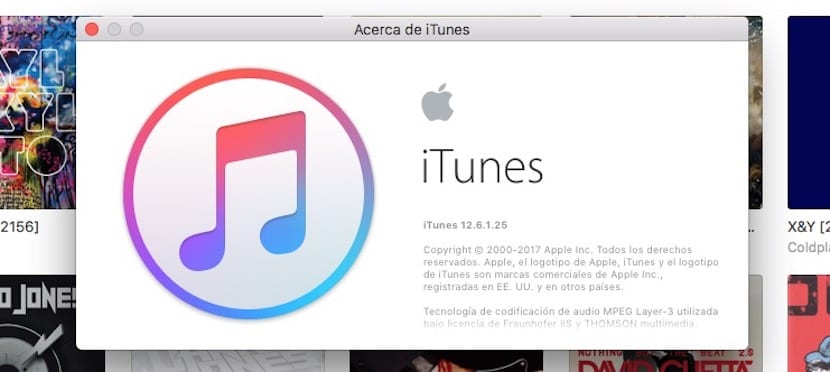
Η δεύτερη μέθοδος θα διαγράψει επίσης όλα τα περιεχόμενα και τη διαμόρφωση του iDevice, αφήνοντάς τα σε εργοστασιακή κατάσταση. Για να το κάνετε αυτό, ακολουθήστε τις ακόλουθες ενέργειες:
- Ανοίξτε το iTunes και συνδέστε τη συσκευή σας μέσω καλωδίου USB.
- Μεταφέρετε όλες τις αγορές σας στο iTunes μέσω του μενού Αρχείο → Μεταφορά αγορών
- Δημιουργήστε ένα αντίγραφο ασφαλείας του iPhone ή του iPad σας στο iCloud ή το iTunes.
- Απενεργοποιήστε τη λειτουργία "Εύρεση του iPhone μου".
- Βρείτε το iPhone, το iPad ή το iPod Touch και, στην καρτέλα «Σύνοψη», κάντε κλικ στο «Επαναφορά iPhone».
- Θα εμφανιστεί ένα μήνυμα που θα σας ρωτά αν θέλετε να δημιουργήσετε αντίγραφα ασφαλείας της συσκευής, αλλά, όπως έχουμε κάνει προηγουμένως, μπορούμε να συνεχίσουμε τη διαδικασία.
- Θα εμφανιστεί ένα νέο προειδοποιητικό μήνυμα: Είστε βέβαιοι ότι θέλετε να επαναφέρετε το iPhone "Όνομα iPhone" στις εργοστασιακές του ρυθμίσεις; Όλα τα δεδομένα σας θα διαγραφούν. Αποδοχή και συνέχεια.
Από εκεί απλά πρέπει να περιμένετε. Το iTunes θα πραγματοποιήσει λήψη του πιο ενημερωμένου λογισμικού iOS, θα διαγράψει όλο το περιεχόμενο και τις ρυθμίσεις και θα αφήσει τη συσκευή σας ως πρώτη ημέρα. Μόλις εμφανιστεί το iPhone ή το iPad στην οθόνη σας, απλώς πρέπει να το αποσυνδέσετε από τον υπολογιστή και το voila! Μπορείτε να παραδώσετε τη συσκευή σας χωρίς φόβο.

Διαγραφή iPhone από το iCloud
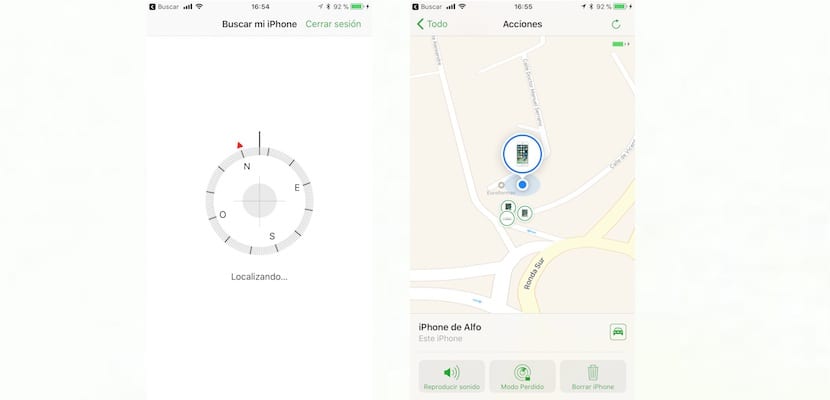
<
Στην υποθετική και θανατηφόρα περίπτωση όπου το iPhone ή το iPad σας έχει χαθεί ή, ακόμη χειρότερα, κλαπεί, μπορείτε επίσης Διαγράψτε όλα όσα περιέχει και όλες τις ρυθμίσεις από απόσταση κάνοντας χρήση του iCloud. Με αυτόν τον τρόπο θα διασφαλίσετε με μεγαλύτερες εγγυήσεις ότι κανείς δεν θα μπορεί να έχει πρόσβαση στη συσκευή σας.
Η προϋπόθεση για να μπορείτε να διαγράψετε το iPhone από το iCloud είναι ότι έχετε ρυθμίσει προηγουμένως την επιλογή "Αναζήτηση στο Iphone μου" Επομένως, εάν έχετε φτάσει σε αυτό το σημείο χωρίς να χάσετε τη συσκευή σας, σας συμβουλεύουμε να το κάνετε αμέσως. Για να το κάνετε αυτό, απλώς ανοίξτε την εφαρμογή Ρυθμίσεις και, στη συνέχεια, επιλέξτε το Apple ID σας στο επάνω μέρος, πατήστε iCloud à Εύρεση του iPhone μου και ακολουθήστε τις οδηγίες.
Από την άλλη πλευρά, είναι επίσης βολικό, πριν διαγράψετε τα περιεχόμενα και τις ρυθμίσεις του iPhone σας, να προσπαθήσετε εντοπίστε το χρησιμοποιώντας την εφαρμογή "Αναζήτηση" σε οποιαδήποτε άλλη συσκευή iOS που σχετίζεται με το Apple ID σας, ή από τον Ιστό icloud.com. Μπορείτε επίσης να κάνετε τη συσκευή να ακούγεται ήχος, γιατί μερικές φορές γλιστράει ανάμεσα στα μαξιλάρια του καναπέ και δεν γνωρίζουμε καν. Περαιτέρω, Μόλις διαγράψετε το iPhone, δεν θα μπορείτε πλέον να το εντοπίσετε με οποιονδήποτε τρόποΕπομένως, πριν εξαντλήσετε όλες τις επιλογές.
Και τώρα ναι, αφού βεβαιωθείτε ότι είναι αδύνατο να βρείτε τη συσκευή σας και με φόβο ότι θα μπορούσε να πέσει στα χέρια κάποιου άλλου, είναι καιρός να διαγράψτε το iPhone σας από το iCloud. Για να το κάνετε αυτό, ακολουθήστε τις παρακάτω οδηγίες βήμα προς βήμα, θα δείτε ότι είναι πολύ απλό:
- Εισάγετε το Ιστό iCloud εισάγοντας τα διαπιστευτήριά σας Apple ID. Να θυμάστε ότι πρέπει να είναι ο ίδιος χρήστης με το iPhone που θέλετε να διαγράψετε.
- Στην κορυφή, κάντε κλικ στο σημείο "Όλες οι συσκευές" και επιλέξτε τη συσκευή που θέλετε να διαγράψετε.
- Τώρα, στο παράθυρο πληροφοριών αυτής της συσκευής, κάντε κλικ στο "Διαγραφή iPhone", μια επιλογή που προσδιορίζεται με το σχέδιο ενός κάδου απορριμμάτων.
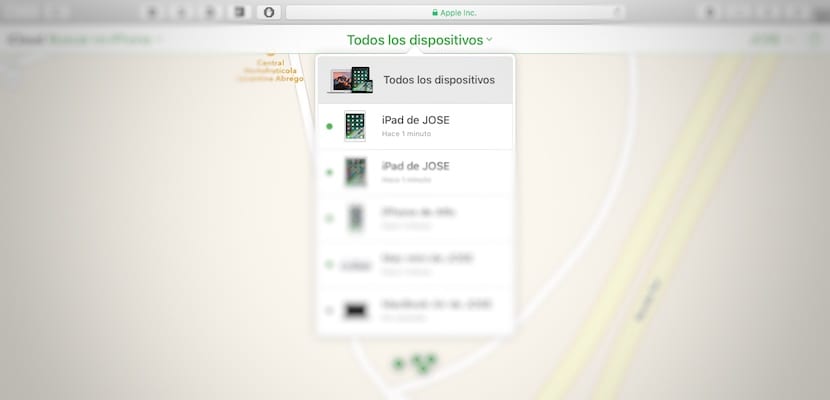
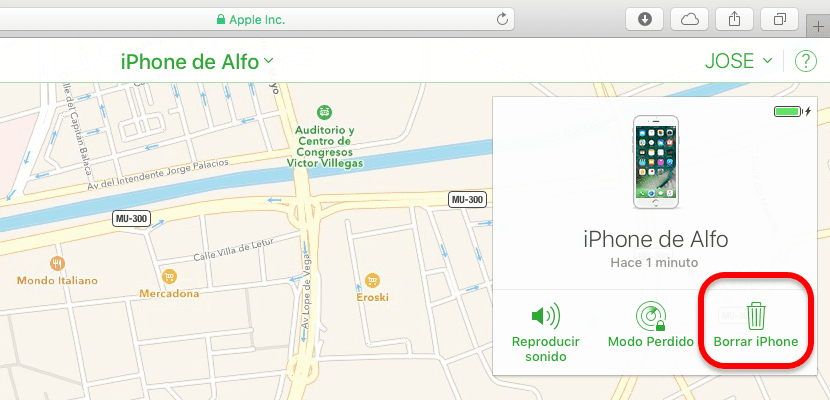
Στη συνέχεια, εισαγάγετε το Apple ID σας και τις πληροφορίες που ζητήσατε για την επαλήθευση της ταυτότητάς σας: απαντήστε στις ερωτήσεις ασφαλείας ή εισαγάγετε τον κωδικό επαλήθευσης που θα λάβετε στις άλλες συσκευές σας σε περίπτωση που δεν χρησιμοποιείτε αξιόπιστο πρόγραμμα περιήγησης.
Μόλις ολοκληρώσετε τα παραπάνω βήματα, το iPhone σας θα διαγραφεί από απόσταση αμέσως εάν η συσκευή είναι συνδεδεμένη ή εάν δεν είναι συνδεδεμένη, την επόμενη φορά που θα συνδεθεί.
Αχ! Και αν μετά από αυτό το βρείτε, μπορείτε επαναφέρετε το πιο πρόσφατο αντίγραφο ασφαλείας δημιουργήσατε στο iCloud ή στο iTunes.
Επαναφέρετε το iPhone χωρίς iTunes χρησιμοποιώντας dr.fone Eraser
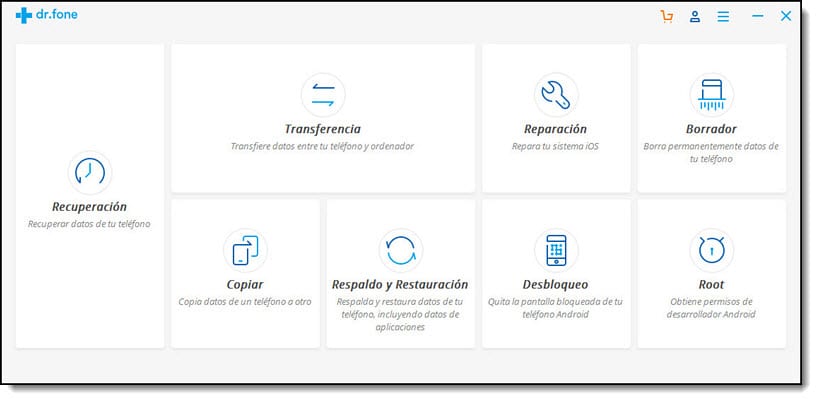
Εάν πρέπει να επαναφέρετε το iPhone σας χωρίς να έχετε την εφαρμογή iTunes, μπορείτε επίσης να το κάνετε χάρη στην εφαρμογή dr.fone. Για να το κάνετε αυτό, απλώς πρέπει να κατεβάσετε την εφαρμογή, κάντε κλικ στο Πρόχειρο μενού και κάντε κλικ στο "Διαγραφή πλήρων δεδομένων " Μετά από λίγα λεπτά το iPhone σας θα είναι εντελώς καθαρό από προσωπικά δεδομένα. Εάν θέλετε να κάνετε λήψη αυτής της εφαρμογής και να δείτε ολόκληρη τη διαδικασία διαγραφής των δεδομένων από το iPhone απλά πρέπει να κάνετε κλικ εδώ.
Μην ξεχνάτε ότι μπορείτε να βρείτε πολλές περισσότερες συμβουλές, κόλπα και οδηγούς για τις συσκευές Apple στην ενότητα μας στο tutorials.
Το έκανα από το κινητό και χρειάζονται πολλές ώρες, δεν ξέρω τι συμβαίνει
Το ίδιο συμβαίνει και για μένα !! Είμαι με το μήλο που ανάβει και σβήνει ... λειτούργησε τελικά;
Γεια σας, ένα ερώτημα για επανεκκίνηση από το εργοστάσιο είναι απαραίτητο να έχετε την κάρτα SIM; Ένα αγορά ένα χρησιμοποιείται
Βήματα για την επίλυση ακραίων προβλημάτων στο ipad 2: (π.χ. κρέμεται κατά την εκκίνηση, δεν θα ενεργοποιηθεί, μετά τη φόρτωση μιας ενημέρωσης OS δεν αποκρίνεται)
1 - Σκληρή επαναφορά: πατήστε ταυτόχρονα το κουμπί αρχικής οθόνης και το κουμπί τερματισμού λειτουργίας έως ότου απενεργοποιηθεί και το μήλο της Apple εμφανίζεται ξανά.
2 - Βεβαιωθείτε ότι το iPad έχει μια φόρτιση (αφήστε το συνδεδεμένο για τουλάχιστον 1 ώρα) και δοκιμάστε ξανά το βήμα 1.
3 - Κατεβάστε το iTunes (εφαρμογή Apple) συνδέστε το ipad στον υπολογιστή, ανοίξτε το iTunes και προσπαθήστε να ενημερώσετε το λειτουργικό σύστημα. Εάν για κάποιο λόγο δεν μας αφήσει να συγχρονίσουμε το iTunes με το iPad μας, κρατήστε πατημένο το κουμπί αρχικής οθόνης και απενεργοποιήστε έως ότου εμφανιστεί το εικονίδιο iTunes στο iPad (εμφανίζεται μετά το μήλο) 15 δευτερόλεπτα περίπου. Ορίστε την επιλογή ενημέρωσης λογισμικού μέσω του iTunes, αυτό θα κατεβάσει το λειτουργικό σύστημα στον υπολογιστή και θα προσπαθήσει να το ενημερώσετε εάν αυτό δεν λειτουργεί επαναλάβετε τη διαδικασία 3 και επιλέξτε την επιλογή επαναφοράς στις εργοστασιακές τιμές (όλες οι πληροφορίες θα χαθούν)
Ελπίζω να σε βοηθήσει!
ένα βήμα, το τελευταίο πράγμα που σας ζητάει είναι ο κωδικός πρόσβασης του λογαριασμού ithunes
Ήθελα να επαναφέρω το iPhone 4 από τη διαμόρφωση, τίποτα περισσότερο από ότι μου ζήτησε κωδικό πρόσβασης icloud, το πρόβλημα που δεν θυμάμαι τον κωδικό πρόσβασής μου ... τώρα θέλω να το κάνω από το iTunes, θα συμβεί το ίδιο πράγμα; τι θα συμβεί στον λογαριασμό μου στο icloud; Δεν θα έχω κανένα πρόβλημα αργότερα, δεδομένου ότι έχω δει ότι πολλές φορές αποστέλλουν έναν κωδικό σφάλματος ... Σας ευχαριστώ
Προσπάθησε να ενεργοποιήσει ένα iPhone 5, εισήγαγε το Apple ID μου, αλλά μετά μου ζήτησε ένα όνομα χρήστη και κωδικό πρόσβασης EMHS NOC. ΤΙ ΕΙΝΑΙ; Πώς μπορώ να κάνω
Θέλω να επαναφέρω το iPhone μου, αλλά γνωρίζω μόνο τον πρώτο 6ψήφιο κωδικό και μετά μου ζητά έναν 4ψήφιο κωδικό που δεν θυμάμαι τι είναι.
Πρόκειται για την προσπάθειά μου 9 .. αν δεν ξέρω αυτά τα 4 ψηφία, τι πρέπει να κάνω; ΒΟΗΘΕΙΑ !!!!
Η εγγονή μου έβαλε ένα όνομα χρήστη και έναν κωδικό πρόσβασης που δεν θυμάται πώς να επαναφέρει το εργοστάσιο του iPhone της, παρακαλώ βοηθήστε ευχαριστώ
Θέλω να λάβω το email και τον κωδικό πρόσβασης γιατί μου πούλησαν έναν κλεμμένο φόρο. Βοήθεια παρακαλώ
Δυστυχώς, εάν σας πουλήθηκε μια συσκευή Apple που σχετίζεται με ένα αναγνωριστικό, δεν θα μπορείτε να την επαναφέρετε, προκειμένου να αποφευχθούν περιπτώσεις όπως η δική σας. Συγγνώμη 🙁
Έχω 5s και 5 5c που θέλω να τους δώσω άλλη χρήση. Το πρόβλημα είναι ότι και οι τρεις συγχρονίζονται με τον ίδιο λογαριασμό iCloud και στην περίπτωση σημειώσεων και επαφών, αυτό που κάνω σε ένα, κάνει και στα άλλα δύο. Θέλω μόνο να επαναφέρω το 5c και όχι το XNUMXs. Αν κάποιος θα μπορούσε να με βοηθήσει
Έχοντας ήδη δώσει για διαγραφή και μετά την προειδοποίηση λαμβάνω ότι υπάρχει σφάλμα με το αναγνωριστικό, τι πρέπει να κάνω σε αυτήν την περίπτωση;